So aktualisieren Sie auf Blender 3 unter Linux
Blender 3.0 ist da! Mit 3.0 kommen viele hervorragende neue Funktionen und Leistungsverbesserungen. Wenn Sie ein begeisterter Benutzer von Blender sind, sollten Sie dieses neueste Upgrade erhalten. So können Sie Blender auf 3.0 aktualisieren.

Ubuntu-Anleitung
Wenn Sie unter Ubuntu Linux auf Blender 3 aktualisieren möchten, müssen Sie Blender über das herunterladbare TarXZ-Archiv installieren. Um die neueste Version von Blender für Ubuntu zu erhalten, müssen Sie ein Terminalfenster öffnen.
Um ein Terminalfenster auf dem Ubuntu-Desktop zu starten, drücken Sie Strg + Alt + T auf der Tastatur. Oder suchen Sie im App-Menü nach „Terminal“ und starten Sie es so. Sobald sich das Terminalfenster öffnet, verwenden Sie den Befehl wget download, um Blender 3.0 zu holen.
wget https://mirror.clarkson.edu/blender/release/Blender3.0/blender-3.0.0-linux-x64.tar.xz
Nachdem Sie das TarXZ-Archiv auf Ihren Computer heruntergeladen haben, müssen Sie dessen Inhalt extrahieren. Dekomprimieren Sie mit dem Befehl tar das Blender 3.0 TarXZ-Archiv, das Sie zuvor mit wget heruntergeladen haben.
tar xvf blender-3.0.0-linux-x64.tar.xz
Nach dem Extrahieren des Inhalts der TarXZ-Datei erscheint ein Ordner mit dem Namen „blender-3.0.0-linux-x64“ in Ihrem Home-Verzeichnis. Wechseln Sie mit dem CD- Befehl in diesen Ordner.
cd blender-3.0.0-linux-x64
In diesem Ordner können Sie Blender mit dem folgenden Befehl sofort ausführen.
./Mixer
Öffnen Sie alternativ den Ubuntu-Dateimanager und doppelklicken Sie auf die Datei „blender“, um sie zu starten.
Wenn Sie Blender lieber global auf Ihrem Ubuntu-System einrichten möchten, ändern Sie die Datei blender.desktop im Ordner. Dies sollte jedoch nicht notwendig sein, da das Programm einfach über den Befehl ausgeführt wird.
Debian-Anweisungen
Debian Linux ist ein stabiles Linux-Betriebssystem. Da es sich jedoch darauf konzentriert, stabil zu sein, sind einige Pakete veraltet. Aus diesem Grund wird Blender in absehbarer Zeit nicht auf 3.0 aktualisiert.
Wenn Sie Debian verwenden, können Sie zum Glück immer noch Blender 3.0 in die Hände bekommen, indem Sie den obigen Ubuntu-Linux-Anweisungen folgen. Alternativ können Sie Blender 3.0 unter Debian erhalten, indem Sie es als Flatpak- oder Snap-Paket installieren.
Arch Linux-Anleitung

Arch Linux erhält immer die neuesten Pakete, da es sich um eine sogenannte Rolling-Release-Distribution handelt. Die neueste Version von Blender (3.0) steht allen Arch Linux-Benutzern über das Software-Repository „Community“ zur Verfügung.
Um Blender 3.0 auf Ihrem Arch Linux-System zu erhalten, stellen Sie sicher, dass das „Community“ /etc/pacman.conf in Ihrer Datei /etc/pacman.conf ist. Öffnen Sie anschließend ein Terminalfenster auf dem Desktop.
Verwenden Sie den Befehl pacman -S , um Blender 3.0 bei geöffnetem Terminalfenster auf Ihrem Arch Linux-System zu installieren. Wenn Blender bereits installiert ist, können Sie alternativ mit dem Befehl pacman -Syyu auf 3.0 aktualisieren .
sudo pacman -S-mixer
sudo pacman -Syyu
Fedora-Anweisungen
Fedora hat immer die neuesten Pakete für seine Benutzer. Aus diesem Grund ist es einfach, Blender 3.0 zu bekommen. Um Blender auf Fedora auf 3.0 zu installieren, müssen Sie den Befehl dnf update in einem Terminalfenster verwenden.
Öffnen Sie ein Terminalfenster auf dem Linux-Desktop, indem Sie Strg + Alt + T auf der Tastatur drücken. Oder suchen Sie im App-Menü nach „Terminal“ und starten Sie es so. Sobald das Terminalfenster geöffnet und einsatzbereit ist, führen Sie den Befehl dnf update unten aus.
sudo dnf update
Wenn Sie den Befehl dnf update ausführen, wird die neueste Version von Blender (3.0) auf Ihr Fedora-System heruntergeladen. Wenn Sie jedoch nicht die neueste Version von Blender auf Ihrem Fedora-System haben, können Sie es mit dem Befehl dnf install unten installieren .
sudo dnf blender installieren
OpenSUSE-Anweisungen
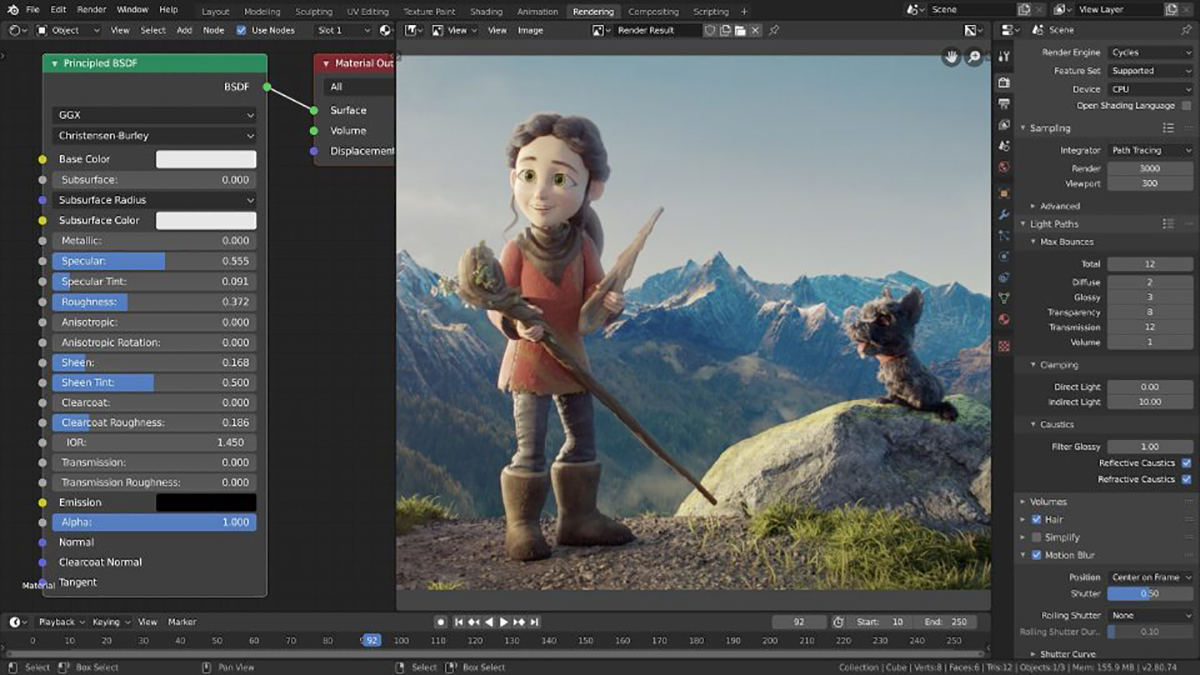
Blender 3.0 ist unter OpenSUSE verfügbar, wenn Sie Tumbleweed verwenden, da es sich um eine Rolling-Release-Distribution wie Arch Linux handelt. Wenn Sie jedoch OpenSUSE Leap verwenden, ist 3.0 nicht so zugänglich.
Wenn Sie OpenSUSE Tumbleweed verwenden, müssen Sie ein Terminalfenster öffnen und das System aktualisieren, um die Blender-Updates zu installieren. Sie können ein Terminalfenster auf dem Linux-Desktop öffnen, indem Sie Strg + Alt + T auf der Tastatur drücken. Oder suchen Sie im App-Menü nach „Terminal“ und starten Sie es so.
Führen Sie bei geöffnetem Terminalfenster den Befehl zypper refresh aus , um Ihre OpenSUSE-Software-Repositorys zu aktualisieren.
sudo zypper aktualisieren
Wenn die Software-Repositorys aktualisiert sind, können Sie die neueste Version von Blender (3.0) unter OpenSUSE Tumbleweed installieren, indem Sie den Befehl zypper update ausführen .
sudo zypper update
Wenn Sie Blender noch nicht haben, können Sie es mit dem unten stehenden Befehl zypper install installieren , damit es funktioniert.
sudo zypper install blender
Flatpak-Anleitung
Blender 3.0 ist als Flatpak erhältlich. Wenn Sie es jedoch mit Flatpak auf Ihrem Computer installieren möchten, müssen Sie die Flatpak-Laufzeitumgebung einrichten. Folgen Sie dazu unserem ausführlichen Leitfaden zu diesem Thema .
Nachdem Sie die Flatpak-Laufzeit auf Ihrem Computer eingerichtet haben, verwenden Sie die beiden folgenden Flatpak- Befehle, um die neueste Version von Blender (3.0) zu erhalten, die nur auf Ihrem Linux-Computer funktioniert.
flatpak remote-add --if-not-exists flathub https://flathub.org/repo/flathub.flatpakrepo
flatpak installieren flathub org.blender.Blender
Snap-Anleitung
Der neueste Blender (3.0) ist im Snap-Paketshop erhältlich. Damit es funktioniert, müssen Sie zuerst die Snap-Paket-Laufzeit auf Ihrem Computer einrichten. Richten Sie die Snap-Paketlaufzeit auf Ihrem System ein, indem Sie der Anleitung zu diesem Thema folgen.
Nach dem Einrichten der Laufzeit können Sie die neueste Version von Blender installieren, indem Sie unten den Befehl snap install ausführen.
sudo snap install blender
Der Beitrag How to upgrade to Blender 3 on Linux erschien zuerst auf AddictiveTips .
